En este curso pues no sabia mucho lo mas que podía hacer era presentaciones y ademas aprendí en el curso muchas cosas que yo no conocía como por ejemplo, ponerle sonido a la diapositiva, fondos, ponerle efectos de transición y progresión, etc. Este programa es muy bonito y muy útil.
Power point.
Que es power
point: Es un programa utilizado para realizar presentaciones.
Cuál es el uso
en power point: Se utiliza para impartir seminarios, capacitaciones es
muy útil en el aula para el área de mercadeo.
Que es una presentación: Es un conjunto
de diapositivas de diferentes diseños.
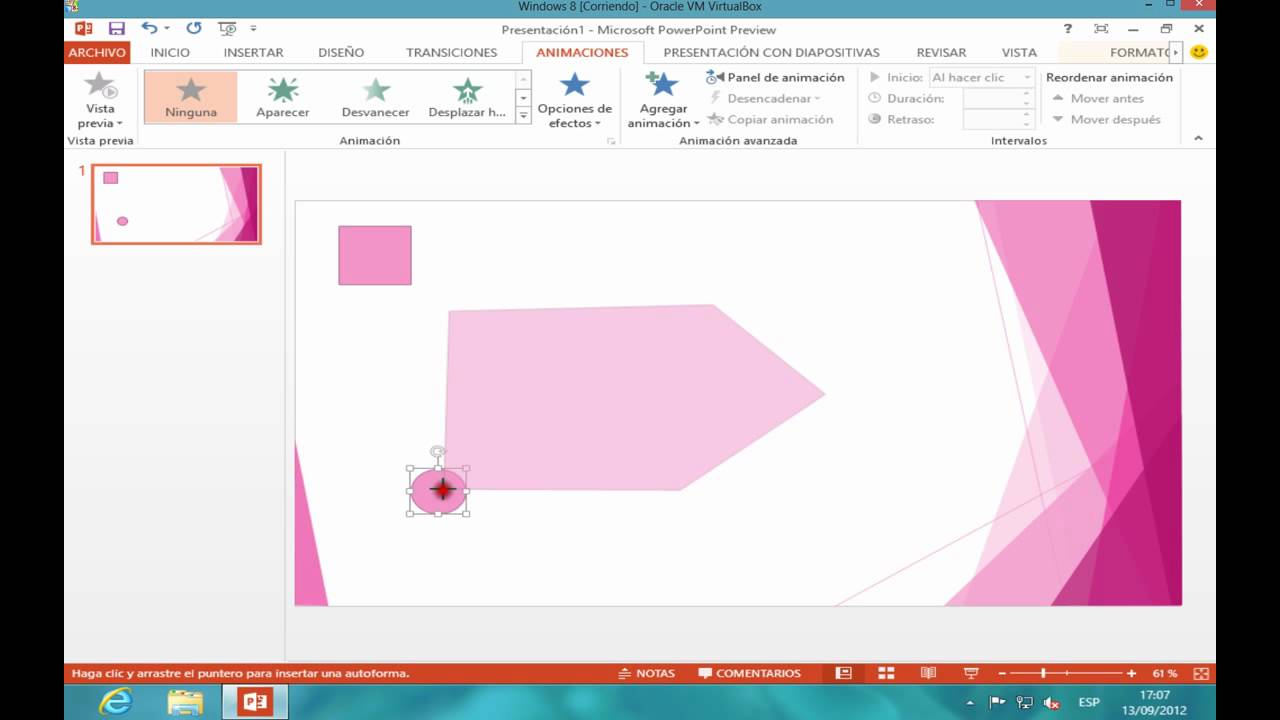
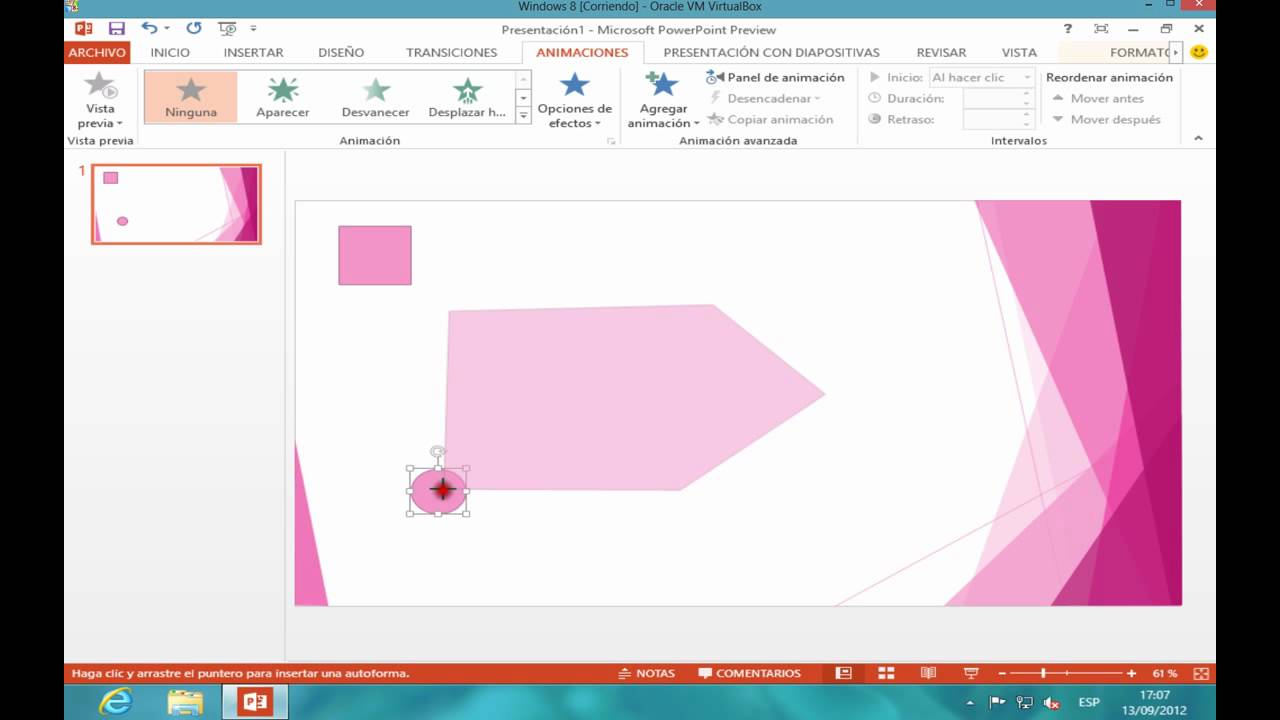
Que es una
diapositiva: Es el área de trabajo o la página de power point.
Esquema de la
diapositiva: No muestra la diapositiva en miniatura.
Cinta de menú: Vamos a
encontrar diferentes formas de power point, transacciones nos va a permitir a
darle efectos.
Animaciones: Se le puede
poner animaciones e imágenes-
Presentación con
diapositivas: Puede colocar sonido, etc.
Partes de la
ventana de power point.
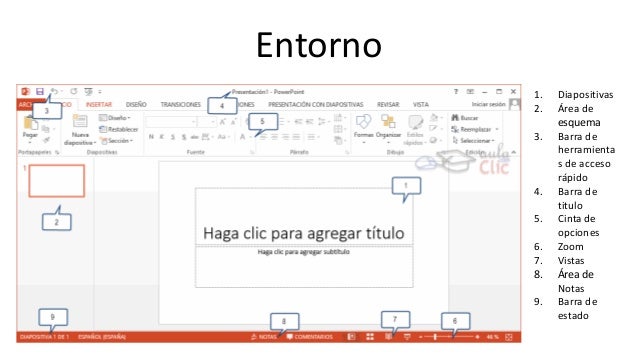
Área de la diapositiva/pagina
Esquema de la diapositiva/muestra la diapositiva dentro de la presentación
Menú/transiciones, animaciones, presentación con diapositiva. Inicio,
insertar, revisar, vista.
Barra de estado/ es informativa, la parte en que estamos ubicados.
Vista/ como ver una presentación.
Colocar fondo a los cuadros de fondo.
Seleccione el cuadro de texto.
Seleccione el grupo dibujo de la ficha inicio.
De clic en estilo de fondo, clic en formato de fondo.
Seleccione relleno degradado.
Agregue delimitados de color.
Escoge el color deseado, clic en guardar.
Grosor de líneas.

Seleccione el cuadro de texto.
De clic en contorno de forma del grupo dibujo de la fila inicio.
Seleccione color de línea.
De clic en entorno de forma del grupo dibujo de la ficha inicio.
Seleccione grosor escoge la línea más gruesa.
Efectos de transición y progresión.

Selecciona el cuadro de texto
De un clic en animaciones.
De un clic a la ficha de transiciones
Seleccione el efecto deseado.
Como aplicar sonido a la presentación.

De un clic en insertar.
De un clic en audio.
De clic en sonido de archivo.
Seleccione el archivo.
Active las casillas ocultar, rebobinar y aplicar a todas las diapositivas.
Hipervínculo

Seleccione la diapositiva de índice.
Marca la primera opción del índice.
Seleccione la ficha insertar, clic en hipervínculo.
Seleccionar la opción lugar de este documento.
Seleccionar la diapositiva vincular, clic en aceptar.
Repita los pasos de 3 a 5 y vincule todas las diapositivas.
Subdiapositiva: Ubicarse en la diapositiva presentación
con diapositiva, presentación personalizada, nueva, colocar un nombre, agregar,
aceptar, mostrar.
Guardar en formato de vista: Archivo,
guardar como, examinar, presentación con diapositiva (PowerPoint), aceptar o guardar.
Grabar presentación: Presentación con diapositiva,
grabar presentación con diapositiva, iniciar grabación desde el principio,
iniciar grabación.

Marca de agua.

Seleccione la diapositiva en blanco.
Seleccione la ficha insertar.
Dar clic en imágenes, seleccionar la imagen a insertar.
Ampliarla por toda la diapositiva.
Inserta un cuadro de texto simple.
Digitar el contenido.
Efectos de animacion:
En
PowerPoint, las animaciones son diferentes de las transiciones. Una transición
anima la manera en que una diapositiva pasa a la siguiente.
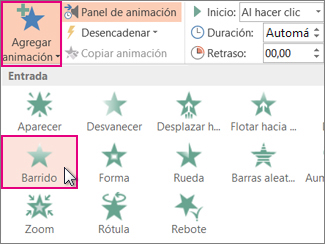
Pasos para aplicar sonido a la presentación.
De clic en insertar.
De clic en audio.
De clic en sonido de archivo.
Seleccione el archivo.
Active las casillas ocultar, rebobinar y aplicar a todas las diapositivas.
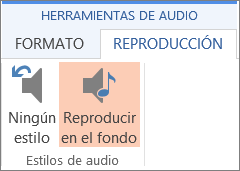






No hay comentarios:
Publicar un comentario